最近は個人でも企業でもTwitterを使って情報発信するケースが増えています。どうせ情報を発信するなら、少しでも多くの人に見てもらいたいと思う人も多いでしょう。
自分の発信した情報に対する反応は「いいね」やリツイートで確認することができますが、もっと詳細な分析をすることも可能です。
それが自分のTwitterアカウントが分析できるTwitterの機能「Twitterアナリティクス」を使う方法です。
この記事ではTwitterアナリティクスの基本的な情報や、実際に情報をどのように活かしていけばいいのかについて解説します。
目次
Twitterアナリティクスとは

Twitterアナリティクスとは、Twitter社が提供する自分のアカウントを分析するためのツールです。
自分以外のツイートを分析する事はできないので、ビジネスにおける競合のアカウントを調査するということはできません。
Twitterアナリティクスは、すべてのTwitter利用者が無料で使用できます。
Twitterでは何を分析すればいいのか
Twitterで解析すべき主な項目は、自分の呟きである「ツイート」と、自分のアカウントをフォローして情報を受けとてくれている「フォロワー」の2点です。
- 自分のツイートがどれくらい他のユーザーに表示されたか
- そのうちのどれくらいが反応してくれたか
- どういうツイートをした時にフォロワーが増減したか
- フォロワーのうち最も影響力が大きいのは誰か
これらを知ることで、どのようなツイートの反応がいいか・今後どのようなツイートをしていけばフォロワーが増やせそうかなど方向性を考えられます。
Twitterアナリティクスの始め方
PCの場合
Twitterアナリティクスを使い始めるのは改めて登録などは不要でとても簡単です。
①アイコンをクリックして表示されるメニューから「アナリティクス」を選ぶ、もしくは、アナリティクスのウェブサイトにアクセスします。
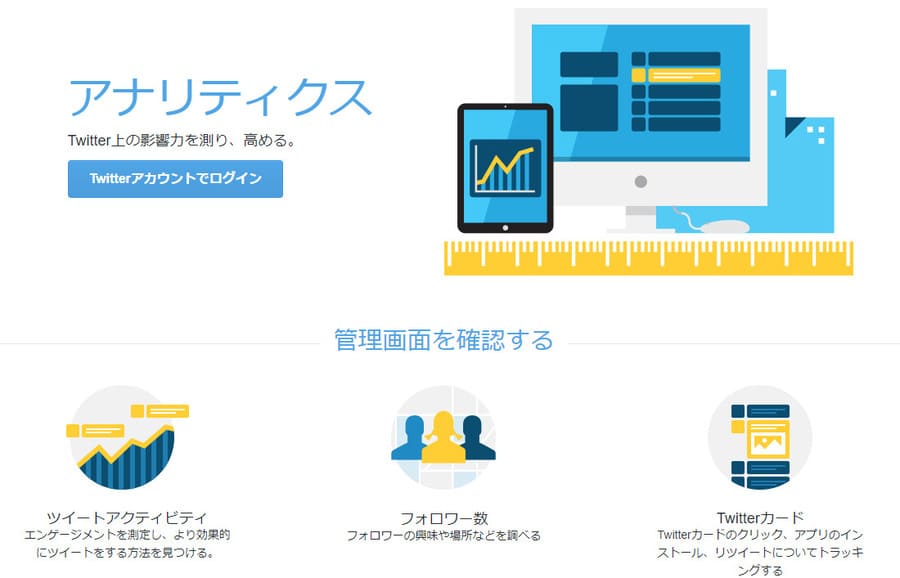
②「アナリティクスを有効にする」をクリックします。これで利用が可能になりました。
③アナリティクスを情報を確認するときは、PC版のメニューから「もっと見る」を選び、アナリティクスを選択します。
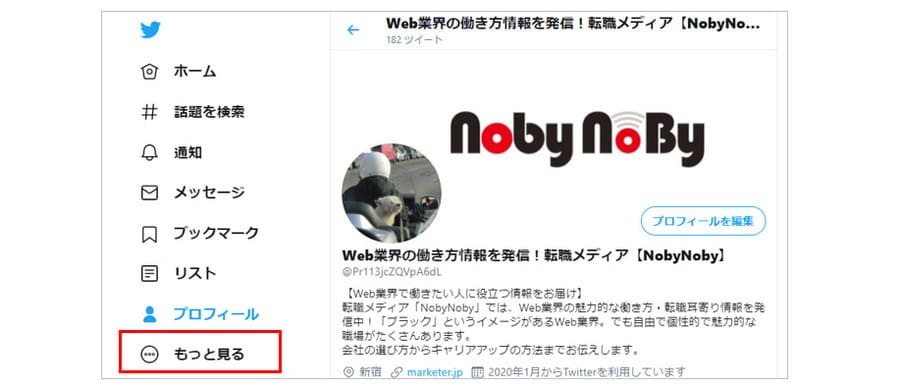
スマホでも一部の情報は確認可能
Twitterアナリティクスはパソコンからののみ使用可能です。
しかし、ツイートごとの数値ならスマホからでも確認可能です。
ツイートの右下にあるアナリティクスのマーク、もしくは個別のページで「ツイートアクティビティを表示」をタップすれば、そのツイートに関する数字が表示されます。
さらに詳しい情報が欲しい時は、「すべてのエンゲージメントを表示」をタップすればエンゲージ面との内容まで確認できます。
分析に必要な用語を理解しよう
インプレッション
自分のツイートがユーザーのタイムラインに表示された回数、つまりユーザーの目にふれた回数といえます。
注意が必要なのは、「ユーザー」には自分も含まれるという点です。
- 同じアカウントが何度も表示した場合、その全てがカウントされる
- 自分がツイートを表示した場合もカウントされる
つまり自分が何度もツイートを表示してしまうと、それだけインプレッション数が増えますので正確性が損なわれますから表示しすぎに注意しましょう。
エンゲージメント総数
自分のツイートに対して、ユーザーが反応した回数です。
投稿をクリック、リツイート、いいね等などの全ての反応を含みます。
エンゲージメント率
インプレッションに対するエンゲージメントの割合で、エンゲージメント総数をインプレッション数で割って算出されます。
エンゲージメント率を確認することで、自身のツイートを見た人のうち何%が、そのツイートにアクションを起こしてくれたのかがわかります。
リツイート、お気に入り、リプライなどの反応はあなたのツイートへの興味・関心が強いことを示します。
エンゲージメント率が高いツイートこそ、ユーザーにとって好まれる内容が含まれていると考えられます。
プロフィールページ
面白いツイートを見かけた時にその人のプロフィールを見に行きませんか。
ユーザーはプロフィールを見て、この人は自分にとって興味深い情報・面白い情報を継続的にツイートしてくれる人だと思ったら、そのアカウントをフォローします。
つまりプロフィールページにアクセスがあったのに、その後フォロワーが増加していないとなると、プロフィールの内容に改善の余地があるということです。
プロフィールページへのアクセスもフォロワー数と共に確認しましょう。
Twitterアナリティクスでわかる情報
ホーム画面
Twitterアナリティクスのホーム画面では、過去28日間のTwitterのパフォーマンス、月ごとのTwitterでの活動を確認できます。
最上部には直近28日のツイート数、ツイートインプレッション数、プロフィールへのアクセス数、@ツイートの数、フォロワーの数と増減率が表示されます。
・最もインプレッションを獲得したトップツイート
・トップの@ツイート(他のユーザーからの@ツイートでエンゲージが高かったもの)
・トップフォロワー(その月にフォローされたユーザーのうち最もフォロワーが多いユーザー)
・トップのメディアツイート(画像/動画付きツイート)
これらが確認できます。
さらに「月の概要」として、ツイートインプレッション、新しいフォロワー数などが確認できます。
②ツイート画面
上部のメニューから「ツイート」をクリックすると、ツイートアクティビティが表示されます。
トップ表示されているのは、日別の獲得インプレッションとツイート数のグラフです。
各ツイートごとに「ツイートアクティビティを表示」をクリックすると、そのツイートの反応の詳細を確認できます。
※これがスマホで確認できる内容です。
ツイートに関してもっと細かく情報を分析したい場合には、右上のデータをエクスポートでツイートごと、もしくは日ごとの情報をCSVファイルでダウンロードできます。
画面の右には、期間内の
- エンゲージメント率
- リンクのクリック数
- リツイート数
- いいね数
- 返信数
がグラフで表示されています。
分析結果の活用方法
現状の自分の投稿内容でどんな反応が出ているかを分析すれば、今後のツイートに活かすことができます。
例えば、
・エンゲージメントが高い
→必要としている人が多い、共感してくれる人が多い内容
・リツイートが多い
→自分のフォロワーに知らせたくなる内容で拡散される可能性が高い
・インプレッションが急に増えた
→拡散力のあるフォロワーがリツイートしてくれた、話題になっている言葉が入っていた
などの理由が考えられるので、場合によって、
- エンゲージメントが高いジャンルの情報発信を多くする
- そのジャンルに寄せてプロフィールを修正する
- 拡散力のあるフォロワーにツイートを拾ってもらえるように工夫する
- トレンドに入っている言葉を入れてつぶやく
これらの対応をすることでTwitterの運用に活用できます。
影響力を増やしたいなら分析は必要
ツイッターは他と比較して、特に人々の興味関心によるつながりが大きいSNSです。
くだらないことから価値がある言葉まで、人々が思い思いのことを情報発信するのがTwitterの面白さでもあるので、フォロワーを戦略的に増やすことを意識している人はそう多くありません。
しかしビジネスで使ったり、個人として影響力を強めていきたいのであれば、どの方向で情報を発信するべきか、どんな情報が求められているのかをしっかりと理解することが大事です。
Twitterアナリティクスは誰にでも簡単に導入できる無料ツールなので、今までつぶやくばかりで反応まで気にしていなかったという人はぜひ確認してみてください。
















